Как создать интернет-магазин электроники с помощью WordPress?
Опубликовано: 2020-06-25Шоппинг сегодня — это не то, что было десять лет назад. Мы знаем, что доля продаж электронной коммерции в общем объеме розничных продаж увеличивается. Мы видели, как огромные торговые сети массово закрывали свои магазины, пытаясь оставаться конкурентоспособными с более гибкими предприятиями, лучше понимающими, как люди покупают товары.
То, как люди делают покупки, изменилось, но не так, как думает большинство людей. Интернет-магазин не убил торговый центр — его убила невозможность интегрировать цифровое и физическое, а огромные накладные расходы помогли. Поэтому, даже если у вас есть физический магазин, имеет смысл иметь и онлайн-магазин. И если так уж получилось, что создание интернет-магазина электроники находится в вашем списке дел, вот как вы должны это сделать.
- 1. Найдите правильный хостинг
- 2. Дайте вашему интернет-магазину доменное имя
- 3. Установите WordPress
- 4. Установите тему WordPress
- 5. Импорт демо-контента
- 6. Настройте платформу электронной коммерции
- 7. Тонкая настройка параметров
- 8. Создайте свой первый продукт
- Давайте завершим это!
1. Найдите правильный хостинг

Первый шаг к созданию интернет-магазина электроники также является одним из самых важных. Выбранный вами хостинг повлияет на производительность вашего магазина и на то, насколько легко будет развивать ваш веб-сайт, помимо таких очевидных вещей, как деньги и время, которые вы должны инвестировать в создание и обслуживание своего веб-сайта.
У вас есть выбор, чтобы сделать здесь. Для начала вы можете использовать три разных типа хостинга:
- Общий хостинг , где ваш сайт делит сервер с несколькими другими сайтами.
- Виртуальный частный сервер или VPS, где ваш сайт размещен на виртуальном сервере.
- Выделенный хостинг , где ваш сайт имеет физический сервер.
У каждого варианта есть свои плюсы и минусы. Виртуальный хостинг дешевый и простой, но он не самый безопасный, и производительность иногда может страдать. С другой стороны, выделенный хостинг дает вам все ресурсы, необходимые для высокопроизводительного веб-сайта, но за них также взимается немалая плата. VPS находится где-то посередине.
Когда вы выясните, какой тип хостинга вам нужен — скорее всего, это будет общий или VPS — вам нужно проверить, что еще предлагают хостинг-провайдеры. Если вы хотите создать свой веб-сайт в WordPress, поищите, например, хост, который предлагает установку в один клик. Всегда, всегда, всегда ищите хост, который предлагает бесплатный SSL-сертификат. И будьте осторожны со смелыми заявлениями о неограниченных бесплатных ресурсах — обычно это предупреждающий знак.
Рекомендуется для вас: лучшие стратегии онлайн-маркетинга для сайтов электронной коммерции в 2020 году.
2. Дайте вашему интернет-магазину доменное имя
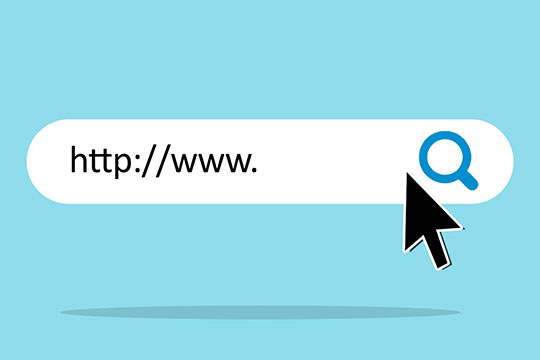
Имя веб-сайта — это нечто большее, чем думает большинство людей. Имя, а особенно неудачное, будет следовать за вашим сайтом, даже если вы попытаетесь избавиться от него с помощью ребрендинга. Каждый бит времени и усилий, которые вы вкладываете в то, чтобы ваш окончательный выбор был таким, которым вы будете довольны долгие годы, того стоит.
Как выбрать имя для своего интернет-магазина электроники? Это зависит от вас, правда. Вы должны сделать всю тяжелую работу самостоятельно. Если вы хотите, чтобы ваше имя хорошо работало, вы можете следовать этим рекомендациям:
- Сделайте его коротким, простым и запоминающимся — броское имя было бы здорово.
- Не используйте элементы в имени, которые могут привести к тому, что люди случайно напишут его с ошибкой.
- Не используйте существующее имя, если только вы не являетесь владельцем товарного знака.
- Выберите имя, которое легко брендировать и разместить на нем логотипы.
- Купите версию доменного имени верхнего уровня .com.
Принцип работы доменных имен заключается в том, что у вас не может быть двух веб-сайтов с одинаковым именем. И много-много имен уже занято. Вот почему вы не должны уходить с сеанса именования, пока у вас не будет готово хотя бы несколько вариантов. Регистратор, компания, в которой вы регистрируете доменное имя, сможет сообщить вам, занято ли имя.
3. Установите WordPress
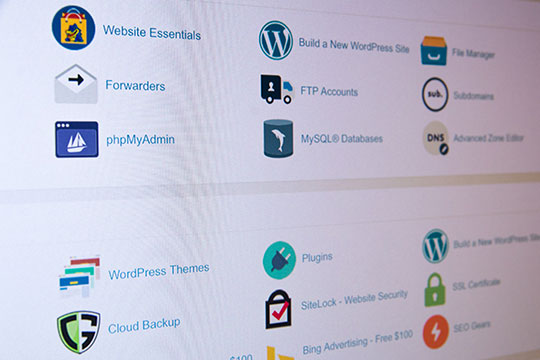
На этом этапе вы действительно начинаете создавать свой магазин и начинаете с установки системы управления контентом. Для многих людей переход с WordPress на любую другую CMS не представляет никакой сложности хотя бы по той причине, что все остальные уже сделали это.
И хотя верно то, что WordPress является системой управления контентом номер один в мире, поддерживающей примерно треть всех веб-сайтов, у CMS есть много преимуществ, которые делают ее надежным выбором. Вот лишь парочка:
- Простая настройка благодаря темам WordPress и импорту демо-контента.
- Совместимость с платформами электронной коммерции.
- Возможность расширения основных функций с помощью плагинов.
- Огромное, преданное и активное сообщество.
Что касается того, как вы должны установить WordPress, то выбор, который вы сделали в отношении хостинга, начинает иметь значение. Многие хостинги предлагают «установку в один клик» для веб-сайтов WordPress. Некоторые могут даже приветствовать вас установленным веб-сайтом при первом входе в систему.
Если в вашем распоряжении нет ни одного из этих вариантов, вам придется установить WordPress вручную. Звучит сложнее, чем есть на самом деле — на самом деле процесс подготовки может быть сложнее, чем сама установка. Лучше всего найти хорошее руководство по ручной установке WordPress и следовать ему шаг за шагом. После того, как вы закончите, убедитесь, что установка SSL-сертификата — это первое, что вы делаете.
4. Установите тему WordPress

Одна из лучших особенностей WordPress заключается в том, что он позволяет устанавливать темы на ваш сайт. Темы WordPress, также известные как шаблоны, могут значительно упростить настройку вашего интернет-магазина электроники. Давайте познакомим вас с установкой темы и получением от нее выгоды.
Допустим, вы решили использовать тему WordPress CyberStore. Вам понравилось то, что вы увидели в демоверсии, и после более внимательного изучения вы заметили, что она поставляется с четырьмя плагинами, включая WooCommerce — одну из самых популярных платформ электронной коммерции WordPress.
Итак, вы приобрели тему и получили .zip-файл, содержащий ее. Есть две вещи, которые вы можете сделать с этим файлом:
- Установите его с панели управления WordPress. Перейдите в «Внешний вид» => «Темы», а затем нажмите кнопку «Добавить новую», а затем кнопку «Загрузить тему» после того, как вы перейдете к файлу .zip на своем компьютере.
- Используйте FTP-клиент для его установки. Если вы устанавливали WordPress вручную, вы должны быть знакомы с использованием клиента протокола передачи файлов. Это сводится к использованию сторонней программы для загрузки файла с вашего компьютера на сервер.
После того, как вы установили и активировали его, в вашем распоряжении будут все настройки и плагины. Но прежде чем вы доберетесь до этого, вам нужно сделать одну важную остановку.

Вам может понравиться: Обратите внимание на эти 7 маркетинговых лайфхаков Facebook для вашего магазина электронной коммерции.
5. Импорт демо-контента
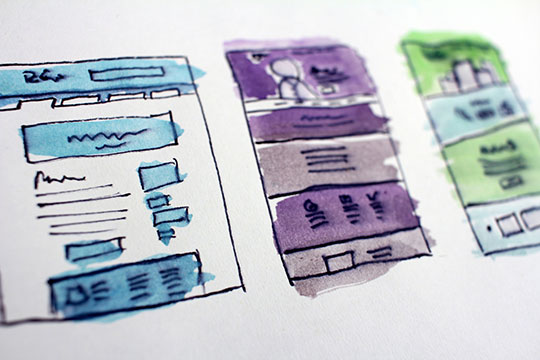
В большинстве случаев люди выбирают тему WordPress из-за макетов, которые они видели в демонстрации. Если они видят что-то, что подходит и выглядит так, как будто это имеет смысл для их веб-сайта, они выбирают эту тему.
Хорошей новостью является то, что CyberStore поставляется с шестью отдельными домашними страницами, а также множеством внутренних страниц, готовых для использования вами. Благодаря этому демонстрационному контенту вам не нужно тратить много времени на создание страниц с нуля.
Чтобы загрузить демо-контент, перейдите в «Параметры Mikado» > «Импорт», а затем выберите демо-контент, который вы хотите импортировать. Это может занять некоторое время, но к тому времени, когда это будет сделано, у вас будут все инструменты, необходимые для настройки вашего интернет-магазина электроники и запуска его. Перейдите на Страницы и будьте готовы к сюрпризу, когда увидите, сколько там готовых страниц.
6. Настройте платформу электронной коммерции

Тема CyberStore полностью совместима с WooCommerce, и вы можете либо запустить мастер для ее настройки, либо пропустить его и сделать все вручную. Тем не менее, Мастер существует по какой-то причине, поэтому вы можете использовать его для настройки своего магазина.
Вот шаги, которые проведет вас мастер:
- Настройка магазина: предоставьте основную информацию о местоположении вашего магазина и типах продуктов, которые вы планируете продавать.
- Платежи: WooCommerce поддерживает Stripe, PayPal, а также офлайн-платежи.
- Варианты доставки: выберите способ доставки и единицы измерения веса и размера товара.
- Рекомендуется: выбирайте плагины и функции, которые расширяют возможности WooCommerce, но не являются ее частью.
- Активировать: выберите, хотите ли вы использовать плагин Jetpack.
И с этим вы пробежали весь волшебник. Последнее окно предоставит вам несколько вариантов выхода из него. Возможно, лучше вернуться к панели инструментов, потому что есть много вещей, которые вам нужно настроить.
Этот процесс также создаст некоторые из наиболее важных для вас страниц, в том числе страницы «Магазин», «Корзина», «Моя учетная запись» и «Оформление заказа». Вы можете сразу же приступить к настройке внешнего вида этих страниц, но может быть лучше настроить свой магазин, а затем изменить внешний вид страниц.
7. Тонкая настройка параметров
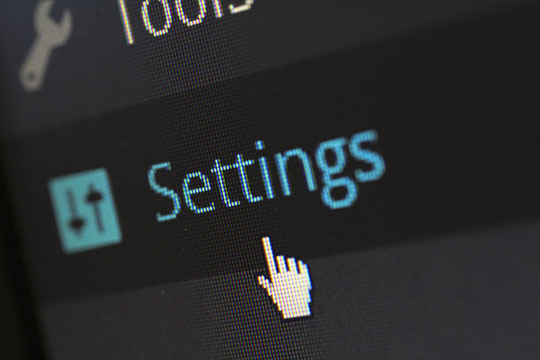
Теперь у вас есть целый интернет-магазин для настройки. Волшебник только направляет вас до сих пор, и вы должны сделать большинство важных выборов самостоятельно. И будет множество вариантов, которые вам нужно будет сделать.
Первое место, куда вы, возможно, захотите перейти, — это WooCommerce > Настройки. Здесь вы найдете все параметры, влияющие на работу вашего магазина. Важные вещи, которые вы хотите настроить там, включают:
- Способы оплаты: вы сможете добавлять способы оплаты, а также подключать существующие к учетной записи платежной системы.
- Страница продуктов: настройте, где находится ваш архив продуктов, что происходит, когда люди добавляют товары в корзину, и включите рейтинги продуктов.
- Учетные записи и конфиденциальность: включите гостевую проверку, выберите политику конфиденциальности, решите, как долго вы будете хранить личные данные.
- Электронные письма: настройте, когда ваши клиенты будут получать уведомления по электронной почте, и введите тему, заголовок и текст электронного письма для каждого типа отправляемого вами электронного письма.
- Дополнительно: сообщите WooCommerce, какие страницы что делают, чтобы он знал, куда отправлять людей.
Вам придется провести здесь довольно много времени, потому что эти параметры определяют, как работает ваш интернет-магазин электроники. Обратите особое внимание на то, что вы здесь делаете, так как есть много важных вещей, которые вам нужно настроить, и некоторые варианты выбора могут быть сложными. Например, и демонстрационный импорт, и WooCommerce могут создать страницу «Корзина». Обязательно укажите правильный вариант в дополнительных параметрах, чтобы не отправлять людей на страницу, которую вы не создали.
Затем вам нужно просмотреть все страницы, чтобы убедиться, что каждая из них выглядит так, как вы хотите. Это не должно быть слишком сложно сделать, но может стать утомительным, если у вас очень много страниц. Когда закончите, перейдите в «Внешний вид»> «Меню» и проверьте структуру меню и страницы, включенные во все меню.
8. Создайте свой первый продукт

Наконец, когда все остальное сделано, вы можете создать свой первый продукт. Перейдите в «Продукт» > «Добавить новый» и начните с присвоения имени вашему продукту. В следующих вариантах вы также сможете дать ему краткое описание. Но что еще более важно, вы сможете выбрать тип продукта, который вы продаете.
Как вы, наверное, знаете, вам не обязательно носить с собой продукты, которые вы хотите видеть в своем инвентаре. Вы также можете продавать внешние и партнерские продукты — вам просто нужно сообщить WooCommerce, когда вы создаете новый продукт. В зависимости от типа продукта, который вы выберете, вы получите различные поля для заполнения. Для партнерских продуктов требуется URL-адрес продукта, в то время как для простых продуктов необходимо сначала ввести их обычную цену и цену продажи.
Не забудьте добавить категории продуктов, теги, изображения, а также заполнить галерею изображений продукта. Время от времени проверяйте предварительный просмотр, чтобы убедиться, что все идет так, как вы хотите, и когда вы будете довольны своей первой страницей продукта, опубликуйте ее. А затем вернитесь к созданию еще одного.
Вам также может понравиться: Выполнение заказов в электронной коммерции: 5 ошибок, которых следует избегать.
Давайте завершим это!

Когда вы создаете интернет-магазин электроники, вы должны быть готовы потратить на это некоторое время. Настройте его, настройте, отполируйте и доведите до совершенства, чтобы у первого покупателя, который наткнется на него, не было другого выбора, кроме как купить продукт у вас.
В то же время, однако, вы не должны бояться сокращать путь — главное, чтобы он был хорошим. WordPress предлагает лучший вариант, позволяя устанавливать темы с готовыми макетами страниц и всеми плагинами, необходимыми для успешного запуска магазина. Так что не стесняйтесь использовать его.
Эта статья написана Марко Тикак. Марко пишет обо всем, от маркетинга до писательства. Ему нравится попадать под дождь, и он не возражает против того, что это клише. Когда он не пишет, он слушает музыку и ищет, о чем бы написать. Подпишитесь на него: Facebook | Твиттер.
